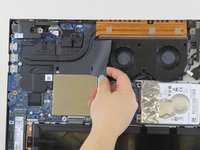Reemplazo de RAM Lenovo Legion Y520-15IKBN
Introducción
Ir al paso 1Esta guía te mostrara como reemplazar la memoria RAM de la Lenovo Legion 520-IKBN. Tu podrás remplazar la memoria RAM si la computadora es mas lenta de lo normal o si al iniciar tienes una pantalla negra.
Qué necesitas
Partes
Herramientas
Ver más…
-
-
Retira los trece tornillos de 6,5 mm de la placa base con un destornillador Phillips #00.
-
-
-
-
Hay una pieza de plástico cubriendo la RAM y el ventilador. Necesitas quitarla para poder acceder a la memoria.
-
Para ensamblar de nuevo tu dispositivo, sigue las instrucciones de la ultima a la primera.
Para ensamblar de nuevo tu dispositivo, sigue las instrucciones de la ultima a la primera.
Cancelar: No complete esta guía.
11 personas más completaron esta guía.
Un agradecimiento especial a estos traductores:
100%
¡ Aurelio Garcia nos está ayudando a reparar el mundo! ¿Quieres contribuir?
Empezar a traducir ›
4 comentarios
Hi, can i add any 8gb 2400mhz ddr4 kit bought online? or does it have to be a specific kind?
Thank you for the guide
Here’s a link for the compatible ones https://www.crucial.de/deu/de/upgrade-ko...
Hi, after instaling another 8GB 2400mhz ddr4 do i have to do anything special after so the pc will recognize the ram or something? i don't know much about pc thank you for the guide.